更新到Win10专业版后,一些东芝电脑用户可能会发现无法识别自己的CD/DVD驱动器。此问题可能表明CD/DVD设备没有显示在设备管理器中,或者在这台电脑中丢失。可能是你的驱动或者程序有问题。
遇到这种问题不要怕。这些解决方案可以帮你解决。
解决方案1:卸载东芝程序
正如东芝常见问题中提到的,您可以通过卸载东芝恢复媒体创建器和东芝光盘创建器这两个程序来解决这个问题。
1.在搜索框中键入“控制面板”,然后单击它。
2.选择卸载程序。
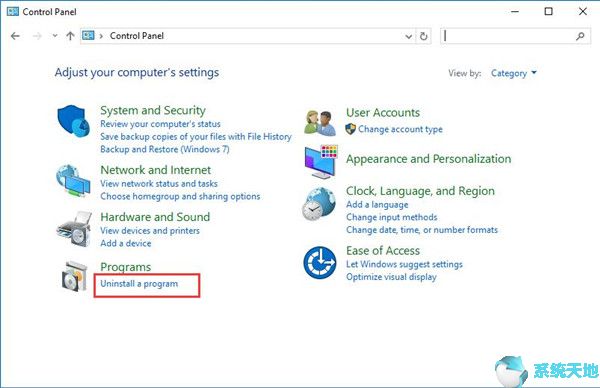
3.在列表中找到两个程序,东芝恢复媒体制作程序和东芝光盘制作程序。然后右键单击并卸载它们。
4.重启电脑。
重新启动后,CD/DVD驱动器应该可用。如果没有,请尝试以下解决方案。
解决方案2:更新DVD/CD-ROM驱动程序
有时这个问题是由过时的DVD/CD-ROM驱动程序引起的。所以你有必要更新一下。您可以遵循以下步骤:
1.右键单击开始菜单并选择设备管理器。
2.展开DVD/CD-ROM驱动器。右键单击显示的设备并选择更新驱动程序。
3.选择自动搜索更新的驱动程序软件。
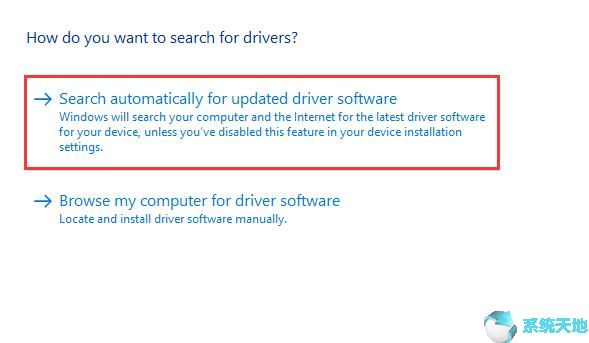
然后它会自动搜索并安装新版本的DVD/CD-ROM驱动程序。
解决方案3:卸载并重新安装DVD/CD-ROM驱动程序。
如果更新此驱动程序仍不能解决此问题,您可以尝试卸载驱动程序,然后重新安装。
首先,您需要通过以下路径卸载DVD/CD-ROM驱动程序:设备管理器DVD/CD-ROM驱动器卸载。
然后下载重装。你可以从东芝的官方网站或驱动程序DR下载。下面是使用驱动程序DR重新安装的步骤
1.下载并安装应用程序。
2.运行驱动程序dr,然后单击立即扫描。
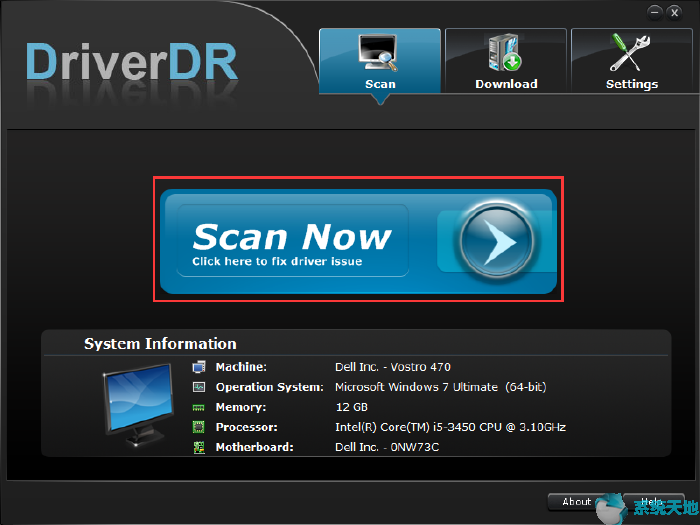
3.然后会告诉你有多少设备需要更新驱动,有多少设备缺少驱动。您可以单击“获取驱动程序”按钮来访问这些驱动程序。
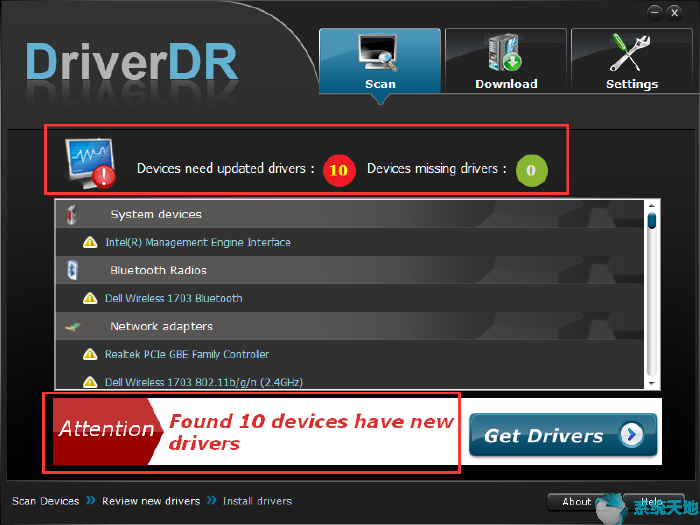
4.找到您需要的DVD/CD-ROM驱动程序。点击下载。
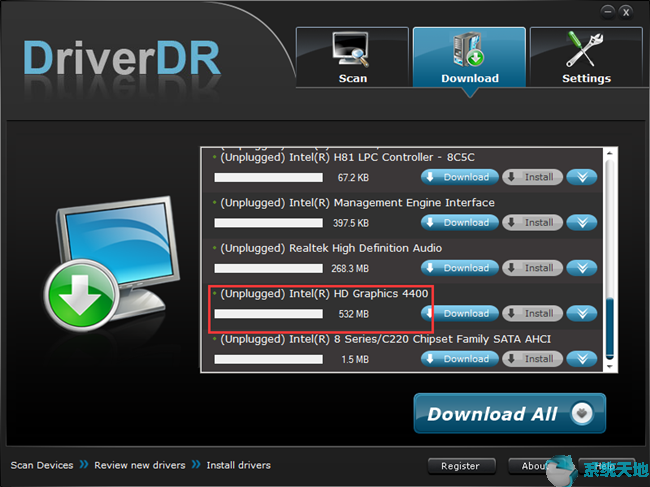
下载完成后,单击安装。
您也可以选择“全部下载”来下载所有缺少或需要更新的驱动程序,然后全部安装。比起一个一个更新,会节省你很多时间。
如果你在东芝官网上找不到需要的驱动,或者你觉得在网站上下载比较麻烦,推荐这个方法。
重新安装DVD/CD-ROM驱动程序后,您应该识别CD/DVD驱动器。
以上内容都是关于如何解决Win10专业版无法识别东芝CD/DVD光驱的问题。如果在更新到Windows 8后出现此问题,这些解决方案也适用。假设这些解决方案不能解决你的问题,
或者你想了解更多如何应用到其他电脑上,从而获得DVD光驱如何不能在Win10专业版上运行的帮助。